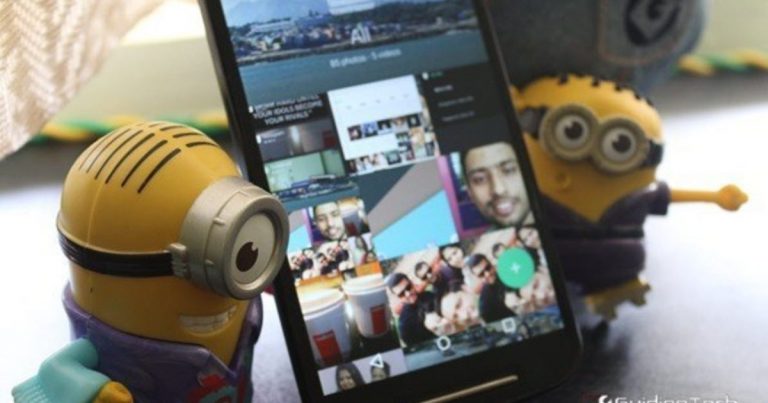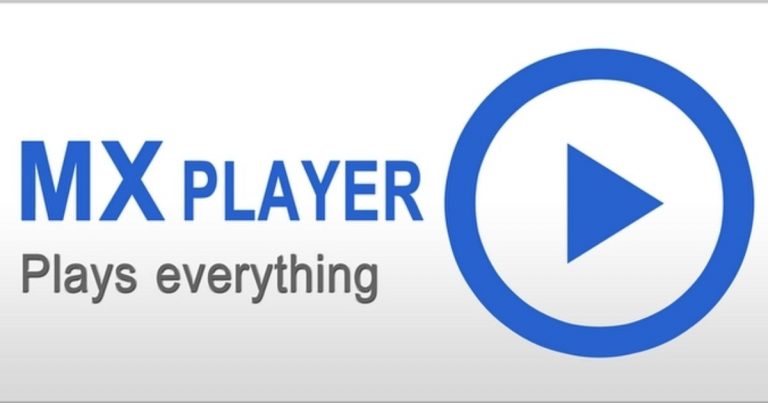Как использовать контакты Google вместо контактов Samsung
В телефонах Samsung Galaxy есть множество предварительно загруженных приложений, и некоторыми из них вы будете редко пользоваться. Среди этих предварительно загруженных приложений вы найдете телефон, сообщения, контакты, браузер Samsung и т. Д. Однако некоторые Пользователи телефонов Samsung не любят приложения Samsung. Они предпочитают приложения Google приложениям Samsung, особенно когда хотят, чтобы их контакты синхронизировались и были доступны с приложением Google Контакты. В этом посте будет показано, как использовать контакты Google вместо контактов Samsung на телефонах Samsung.
В этом посте будут рассмотрены два аспекта. Во-первых, как использовать службу Google Контакты из приложения Samsung Contacts. Во-вторых, полностью откажитесь от приложения Samsung Contacts и полностью используйте приложение Google Contacts на телефонах Samsung.
Программы для Windows, мобильные приложения, игры - ВСЁ БЕСПЛАТНО, в нашем закрытом телеграмм канале - Подписывайтесь:)
Давайте проверим оба пути.
Метод 1: как использовать контакты Google из приложения Samsung Contacts
Если вас устраивают функции приложения Samsung Contacts, вы можете использовать службу Google Контакты из приложения Samsung Contacts. Этот аспект описывает, как сохранить новые контакты в службе контактов Google с последующим отображением только контактов Google в приложении Samsung Contacts. И как синхронизировать контакты с Google Contacts.
Как синхронизировать контакты с контактами Google
Во-первых, вы должны проверить, как переместить существующие контакты Samsung в Google Контакты. Мы подробно рассказали об этом в отдельном посте. Чтобы будущие контакты синхронизировались со службой контактов Google, вам необходимо добавить учетную запись Google на свой телефон Samsung и включить синхронизацию контактов в настройках.
Для этого откройте «Настройки» на телефоне и выберите «Учетные записи и резервное копирование»> «Учетные записи». Нажмите на Добавить учетную запись. И добавьте свою учетную запись Google. Если учетная запись Google уже добавлена, нажмите на свою учетную запись. Или вернитесь к экрану «Учетные записи и резервное копирование»> «Учетные записи». Нажмите на свою учетную запись Google. Затем нажмите на синхронизацию учетной записи в обеих ситуациях. Включите переключатель рядом с контактами.
Подождите несколько минут, и все ваши контакты должны быть синхронизированы с контактами Google. Вы можете проверить, проверив их из contacts.google.com.
Вы также можете включить синхронизацию из приложения Samsung Контакты. Для этого выполните следующие действия:
Шаг 1: Откройте приложение Samsung Контакты и коснитесь значка с тремя полосами. Выберите Управление контактами.
Шаг 2: Нажмите на Синхронизировать контакты. Включите переключатель рядом с вашей учетной записью Google и нажмите кнопку «Синхронизировать».
Как сохранить новые контакты в Google Контактах
Чтобы сделать Google Контакты местом для хранения новых контактов по умолчанию, откройте приложение Samsung Contacts. Нажмите на значок с тремя полосами и выберите Управление контактами. Нажмите на место хранения по умолчанию. Выберите свою учетную запись Google. Теперь всякий раз, когда вы сохраняете новый контакт, он будет напрямую сохранен в сервисе контактов Google.
Совет профессионала: Узнайте, как сделать резервную копию контактов с Android и iPhone на Google Диск.
Как отображать контакты Google в приложении Samsung Contacts
Когда вы перенесли контакты в Google Контакты и включили место хранения по умолчанию, вы можете отображать только Google Контакты в приложении Samsung Contacts.
Для этого откройте приложение Samsung Контакты и нажмите на опцию Все контакты вверху. Нажмите на контакт Google. Теперь в приложении будут отображаться только Google Контакты. Вы можете вернуть его ко всем контактам, выполнив те же действия.
Метод 2: как сделать приложение Google Контакты по умолчанию на телефоне Samsung
Если вы только что установил приложение Google Контакты, откройте приложение Samsung Phone. Введите число для сохранения и нажмите значок с тремя точками вверху. Выберите Добавить в контакты. Вам будет предложено выбрать приложение «Контакты» по умолчанию. Коснитесь значка приложения “Google Контакты” и нажмите кнопку “Всегда”.
Если приложение «Контакты Samsung» открывается по умолчанию при сохранении контактов, выполните следующие действия, чтобы сделать приложение «Google Контакты» приложением по умолчанию.
Шаг 1: Коснитесь и удерживайте значок приложения Samsung Контакты, а затем коснитесь информации о приложении. Или перейдите в «Настройки»> «Приложения»> «Контакты».
Шаг 2: Нажмите Установить по умолчанию. Нажмите кнопку Очистить настройки по умолчанию.
Шаг 3: Попробуйте сохранить новый номер с помощью приложения “Телефон”. Когда вас попросят выбрать приложение, выберите Google Контакты и нажмите кнопку «Всегда».
Теперь удалите приложение Samsung Контакты с главного экрана и поместите приложение Google Контакты в доступное место, чтобы вы могли быстро получить к нему доступ. Если в настройках телефона включена синхронизация для контактов Google, приложение будет работать нормально. Вы сможете использовать его для сохранения новых контактов и просмотра существующих контактов в приложении Google Контакты.
Вам также нужно будет выбрать учетную запись по умолчанию для новых контактов из контактов Google. Для этого откройте приложение Google Контакты и нажмите на значок с тремя полосами. Выберите Настройки в панели навигации. Нажмите на Учетную запись по умолчанию для новых контактов и выберите нужную учетную запись Google.
Контакты Google не синхронизируются
Мы надеемся, что описанные выше методы помогли бы вам переключиться на Google Контакты на вашем телефоне Samsung. Если удача не на вашей стороне, вы можете столкнуться с проблемами синхронизации с Google Контактами. Знайте, как исправить, что Google Контакты не синхронизируются на телефонах Samsung.
Следующий:
Если вы предпочитаете использовать приложение “Google Контакты”, ознакомьтесь с 13 советами и рекомендациями для Google Contacts, чтобы использовать его как профессионал по следующей ссылке.
Программы для Windows, мобильные приложения, игры - ВСЁ БЕСПЛАТНО, в нашем закрытом телеграмм канале - Подписывайтесь:)